Situatie
Dorim sa decriptam cu ajutorul unui stick
Backup
Nu necesita back-up
Solutie
Din dorinta si chiar necesitatea de a proteja informatiile pe care le detinem folosim diverse solutii de criptare. Dar avem nevoie sa putem porni laptopul sau pc-ul, si atunci ne trebuie cheia de decriptare.
Folosind BitLocker, putem crea o asa zisa cheie de decriptare universala si o putem instala pe un usb-stick, in cativa pasi simpli.
Mai intai vom activa Bitlocker pe pc/laptop.
Bitlocker encryption se activeaza din Control Panel
Ca sa putem crea un startup key, trebuie sa accesam Group Policy Editor. Accesarea se face cu ajutorul comenzii “gpedit.msc”
Dupa ce se deschide mergem la Computer Configuration > Administrative Templates > Windows Components > BitLocker Drive Encryption > Operating System Drives in the Group Policy. Dam dublu click pe optiunea “Require Additional Authentication at startup”
Selectam “Enabled” si bifam “Configure TPM Startup Key” and select the “Require Startup Key With TPM”
Acum ne vom ocupa de configurarea Startup Key
Introducem un stick(cu o capacitate cat mai mica)
Vom deschide Command Prompt ca administrator, vom scrie comanda
manage-bde -protectors -add c: -TPMAndStartupKey d:
c – reprezinta litera de drive pentru care cream startup key
d – reprezinta litera de drive a usb-ului folosit
Pe usb disk avem salvata cheia, este hidden si are extensia “.bek”
Si cu asta am rezolvat. La urmatorul restart veti vedea imaginea de mai jos:
Mare grjia la stick-ul cu cheia de criptare. Succes

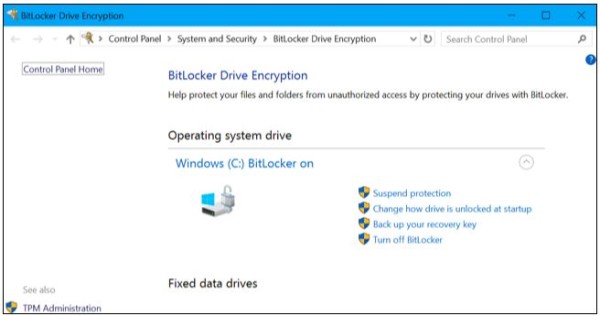
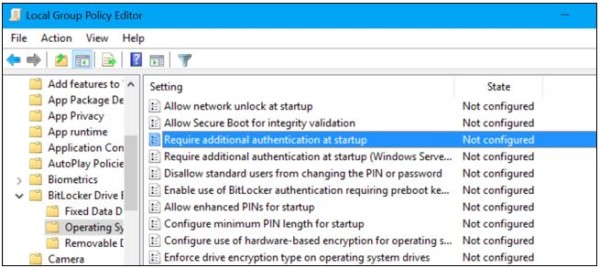
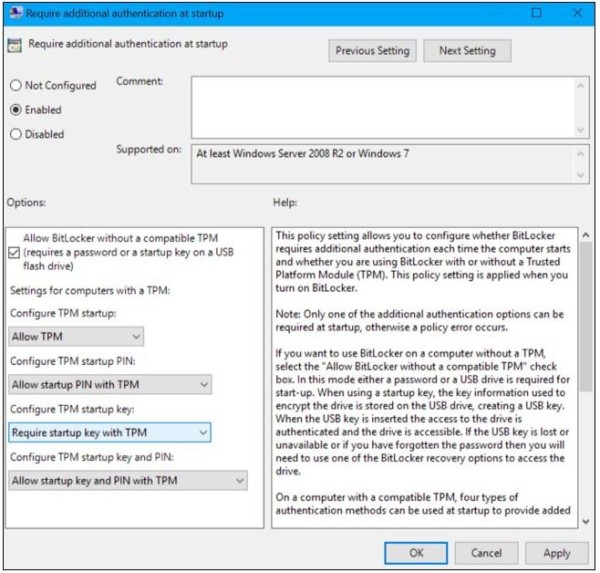
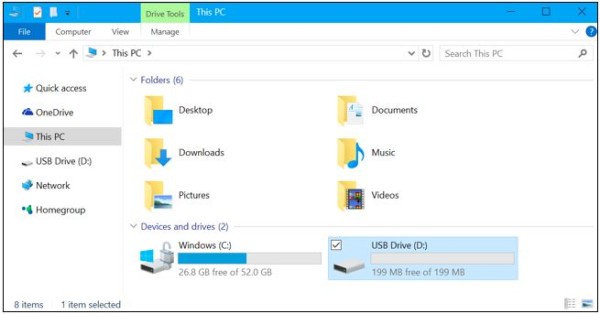
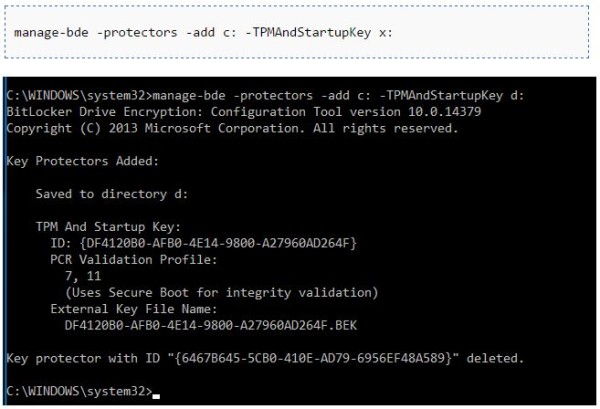
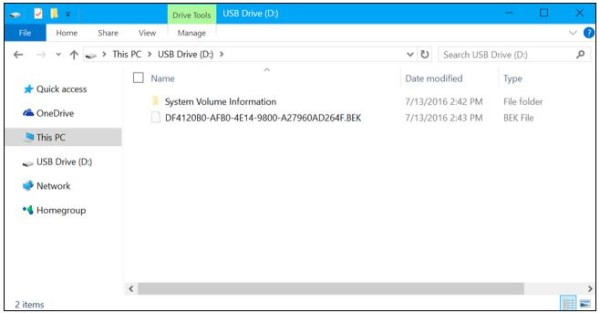
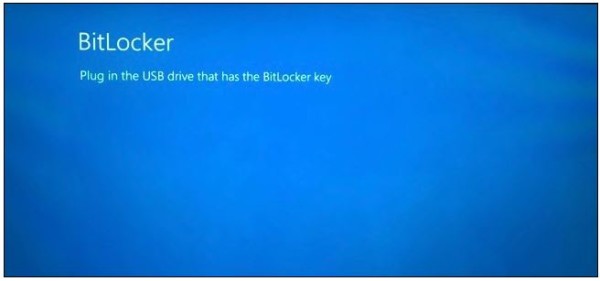
Leave A Comment?